PickMeApp - Zet software met opgeslagen instellingen over naar andere systemen
Maak altijd een back-up van geïnstalleerde applicaties voordat u een nieuwe pc koopt of een nieuwe versie van Windows op het systeem installeert. Wat als u geen installatieprogramma's kunt vinden van applicaties die u op een nieuw systeem wilt gebruiken? Problemen worden veel groter wanneer opgeslagen instellingen en voorkeuren van belangrijke applicaties ook moeten worden geporteerd. Blijkbaar is er geen directe manier om geïnstalleerde applicaties te porten met alle voorkeuren naar een nieuw systeem. U kunt kiezen voor beschikbare applicatievirtualisatoren die geïnstalleerde applicaties draagbaar kunnen maken, zoals, Enigma Virtual Box, maar we denken dat u het beter kunt gebruiken PickMeApp voor dit doel. Het is een draagbaar hulpprogramma dat gepersonaliseerde applicaties kan vastleggen met alle opgeslagen voorkeuren, dus gebruikers kan ze gemakkelijk gebruiken op nieuw aangeschafte systemen zonder gedoe met lange installaties gevolgd door instelling voorkeuren.
Gepersonaliseerde applicaties variëren van software-ontwikkeling IDE's, beeldmanipulatiesoftware, desktop het publiceren van programma's naar eenvoudige hulpprogramma's waarmee je hebt getweakt om ze op een gewenste manier te gebruiken manier. Je kunt het je natuurlijk niet veroorloven om ze te verliezen zonder een back-up te maken op externe opslagapparaten. PickMyApp is niet per se ontworpen om back-ups te maken op draagbare opslagmedia, het kan worden gebruikt om applicaties vast te leggen op elke lokale of externe locatie.
Het wordt geleverd met een eenvoudige twee-panned interface met geïnstalleerde applicaties aan de linkerkant, terwijl de vastgelegde applicatie aan de andere kant wordt vermeld. Gebruik is vrij eenvoudig. Start de applicatie en deze zal automatisch de linkerkant vullen met alle geïnstalleerde applicaties, zodat gebruikers de applicaties kunnen selecteren die ze willen vastleggen.
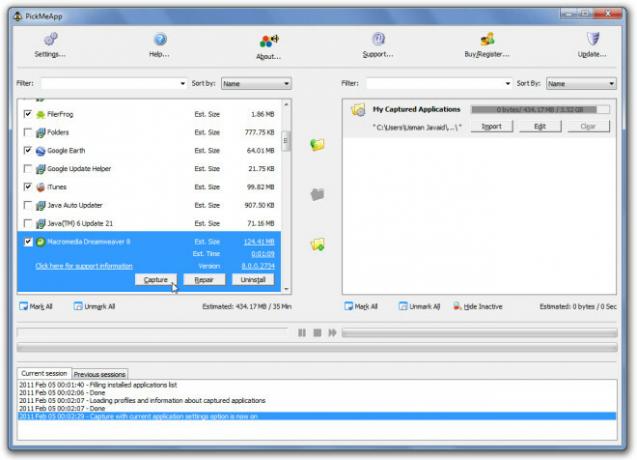
Nadat u de applicatie (s) heeft geselecteerd, klikt u op de knop Gemarkeerde applicatie vastleggen in het middelste deelvenster om te beginnen met het vastleggen van gemarkeerde applicaties met opgeslagen voorkeuren. Het proces duurt enige tijd, afhankelijk van de grootte van de gemarkeerde applicaties. Het is de moeite waard hier te vermelden dat het vastleggen van het proces alle opgeslagen gegevens van een applicatie naar de export exporteert native TAP-indeling, daarom kan het niet worden beschouwd als het kopiëren van de applicatiebestanden van de ene plaats naar een andere.
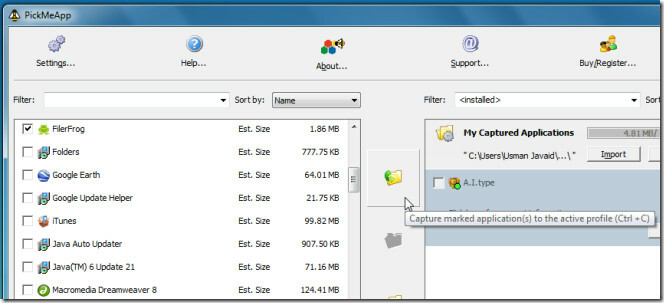
In het onderste venster ziet u de resultaten van het vastlegproces. Zodra toepassingen zijn vastgelegd, controleert u de bestanden in TAP-indeling in de geïnstalleerde map. Nu moet u PickMeApp uitvoeren op het systeem waar gepersonaliseerde applicaties moeten worden geporteerd. In het deelvenster Vastgelegd programma ziet u alle eerder geporteerde toepassingen. Applicatie met groene markering geeft aan dat deze al op uw systeem is geïnstalleerd, dus u moet applicaties installeren die geen groene markeringen hebben.

PickMeApp biedt aantoonbaar een gemakkelijke manier om gepersonaliseerde applicaties te porteren. Omdat het een draagbare applicatie is, kunt u deze op externe schijven dragen om vastgelegde applicaties op meerdere systemen te installeren. Het werkt op Windows XP, Windows Vista en Windows 7.
PickMeApp downloaden
Zoeken
Recente Berichten
Zune-software volledig verwijderen
Zoals de naam al aangeeft, is UnZoone een app die is ontworpen om M...
Hoe maak je een afspeellijst van URL's in VLC Player
VLC-speler kan vrijwel alle populaire videobestandsindelingen afspe...
Gmail- / Google Reader-meldingswaarschuwingen op desktop met gromondersteuning
Gmail-meldingen zijn er in overvloed, we hebben enkele goede beoord...



